Ako sa zbaviť choroby v DAYZ

DAYZ je hra plná šialených, nakazených ľudí v postsovietskej krajine Černarus. Zistite, ako sa zbaviť choroby v DAYZ a udržte si zdravie.
WhatsApp Status je skvelý spôsob, ako zdieľať svoje myšlienky, pocity a skúsenosti so svojimi priateľmi a rodinou. Je to tiež skvelý spôsob, ako zostať v obraze o tom, čo robia vaši blízki. Ak ste sa však niekedy stretli s frustrujúcim problémom „Stav WhatsApp sa nezobrazuje“, nie ste sami. V tomto komplexnom sprievodcovi sa ponoríme do príčin tohto problému a poskytneme vám efektívne riešenia, ako dostať váš stav WhatsApp späť na správnu cestu.
Poďme sa ponoriť!
Bežné dôvody, prečo sa stav WhatsApp nezobrazuje
1. Nastavenia ochrany osobných údajov
Jedným z najčastejších dôvodov, prečo sa váš stav WhatsApp nezobrazuje ostatným, sú vaše nastavenia ochrany osobných údajov. WhatsApp ponúka niekoľko možností ochrany osobných údajov, ktoré vám umožňujú kontrolovať, kto môže vidieť aktualizácie vášho stavu.
2. Problémy so sieťou
Niekedy môžu problémy so sieťou viesť k problémom s tým, že sa aktualizácie stavu WhatsApp nezobrazujú správne. Uistite sa, že máte stabilné internetové pripojenie prepnutím medzi Wi-Fi a mobilnými dátami alebo reštartovaním smerovača.
3. Zastaraná verzia WhatsApp
Spustenie zastaranej verzie WhatsApp môže spôsobiť rôzne problémy vrátane problémov s aktualizáciami stavu. Skontrolujte aktualizácie vo svojom obchode s aplikáciami a uistite sa, že používate najnovšiu verziu.
4. Cache a dáta
Nahromadená vyrovnávacia pamäť a údaje môžu ovplyvniť výkon aplikácie. Vymažte vyrovnávaciu pamäť a údaje pre WhatsApp tak, že prejdete do nastavení svojho zariadenia, vyberiete „Aplikácie“ alebo „Správca aplikácií“, nájdete WhatsApp a vymažete vyrovnávaciu pamäť a údaje.
Prečítajte si tiež: Podpora WhatsApp Passkey je aktívna pre používateľov Android Beta
Ako opraviť, že sa stav WhatsApp nezobrazuje?
Ak máte problémy so zobrazením stavu WhatsApp, môžete vyskúšať niekoľko vecí:
1. Overte svoje internetové pripojenie
Slabé sieťové pripojenie môže brániť načítaniu aktualizácií stavu. Slabé internetové pripojenie môže viesť k tomu, že sa váš stav WhatsApp nenačíta správne, čo vám následne znemožní jeho zobrazenie na vašom zariadení. Stabilitu vášho internetového pripojenia by ste mali zabezpečiť dôkladnou kontrolou. Skúste teda prepínať medzi Wi-Fi a mobilnými dátami alebo sa pripojte k stabilnejšej sieti.
Prečítajte si tiež: Ako opraviť nefunkčnosť video správy WhatsApp?
2. Druhá osoba neuložila vaše číslo
Možným vysvetlením môže byť, že jednotlivec na prijímajúcej strane vás nepridal do svojho zoznamu kontaktov. Nastavenia ochrany osobných údajov WhatsApp pre aktualizácie stavu zvyčajne umožňujú používateľom nastaviť ho na „Moje kontakty“. Takže aj keď ste pridali ich kontakt, ak oni nepridali váš, nebudete mať prístup k ich stavu WhatsApp. Tento problém vyriešite jednoduchou požiadavkou jednotlivca, aby pridal vaše číslo do svojho zoznamu kontaktov.
3. Boli ste zablokovaný
Je možné, že vás zablokovala osoba na druhom konci, na WhatsApp, a v takýchto prípadoch by ste si nemohli pozrieť jej stav. Podobne, ak ste ich na oplátku zablokovali, nebudete môcť vidieť aktualizácie ich stavu. Ak chcete vyriešiť problém so stavom WhatsApp, zvážte buď odblokovanie niekoho na WhatsApp, alebo jeho odblokovanie.
Ak sa chcete pozrieť na zablokované kontakty na WhatsApp pre Android aj iOS, postupujte podľa krokov nižšie –

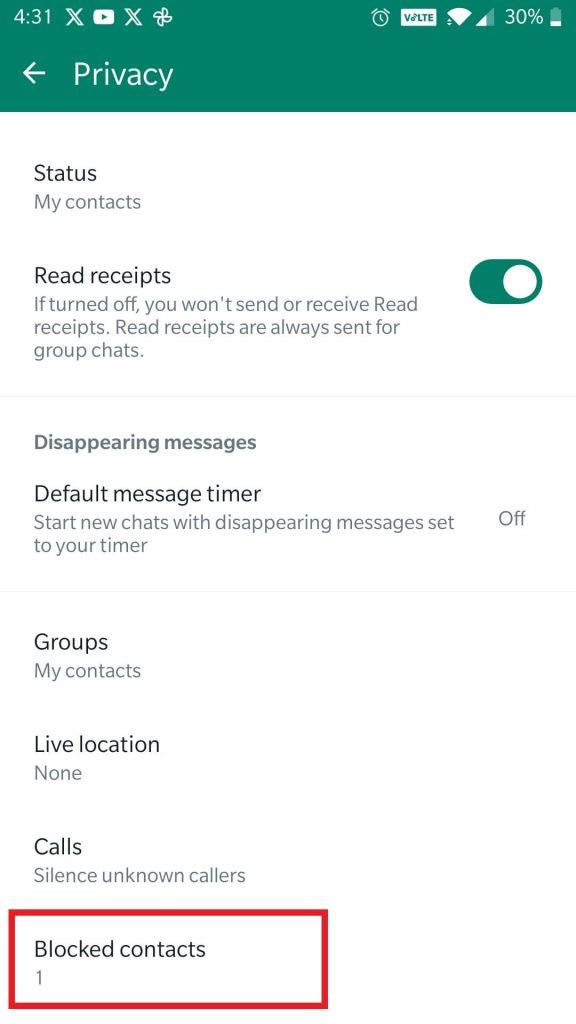
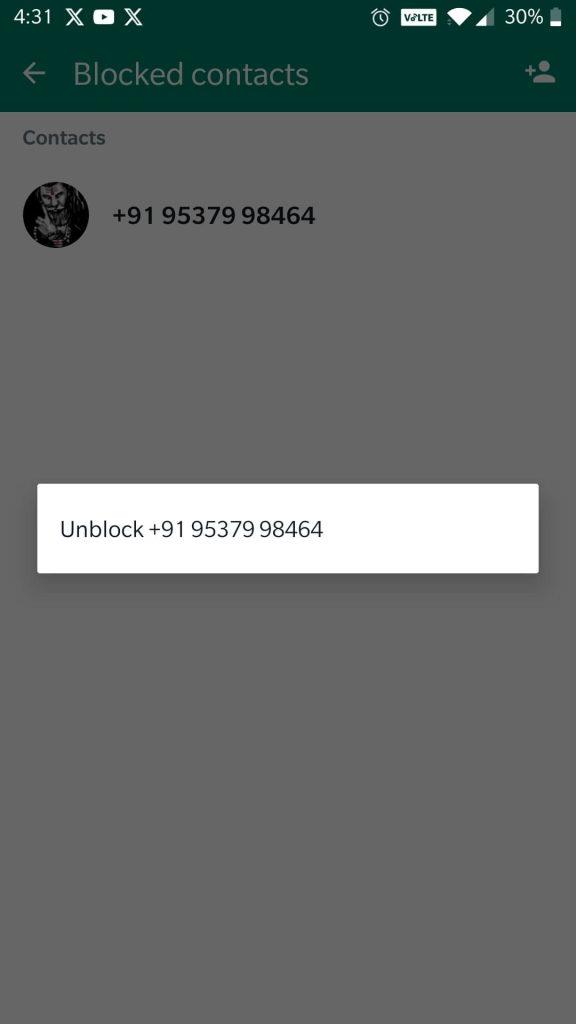
4. Požiadajte druhú osobu, aby skontrolovala svoje nastavenia ochrany osobných údajov WhatsApp
Jednotlivci často upravujú svoje nastavenia stavu WhatsApp a môžu vás neúmyselne vylúčiť zo svojho zoznamu používateľov stavu. V dôsledku toho, ak zistíte, že nemôžete zobraziť stav niekoho iného, je vhodné požiadať ho, aby skontroloval a upravil svoje nastavenia stavu WhatsApp.
Tu sú kroky, ktoré ich prevedú procesom pre Android aj iOS.

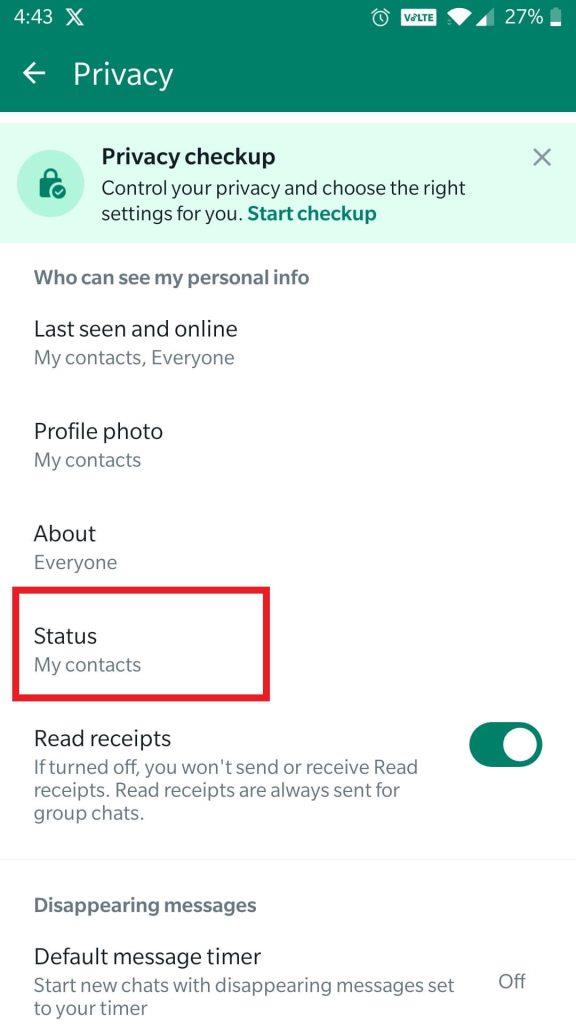
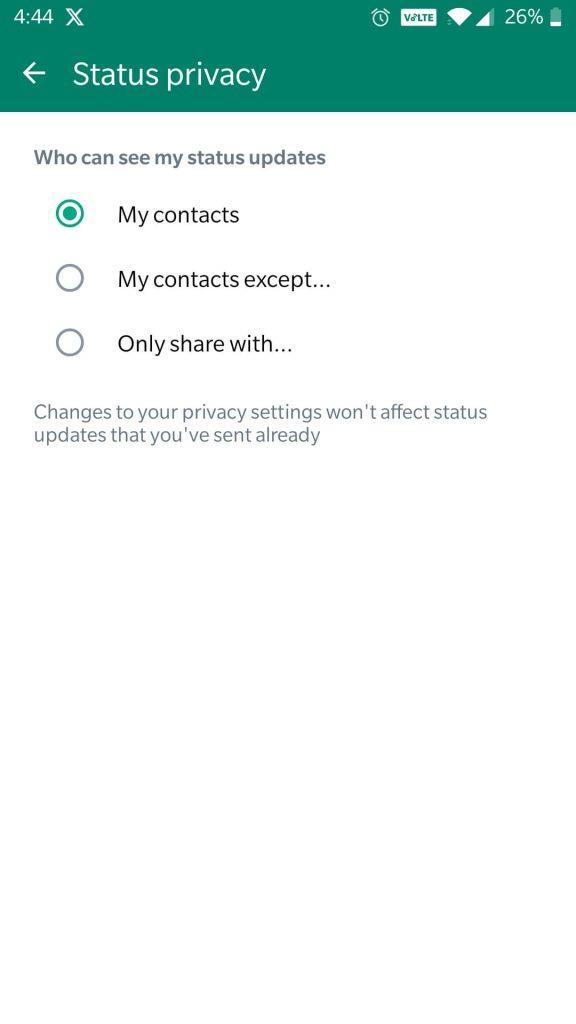
Prečítajte si tiež: Ako urobiť WhatsApp bezpečnejším a súkromným
5. Stlmené aktualizácie
Ak ste niekoho neúmyselne stlmili, môže to byť dôvod, prečo nemôžete zobraziť jeho stav WhatsApp. V takom prípade sa pozrime na kroky na zrušenie stlmenia kontaktu v aplikácii WhatsApp, či už používate zariadenie so systémom Android alebo iOS .
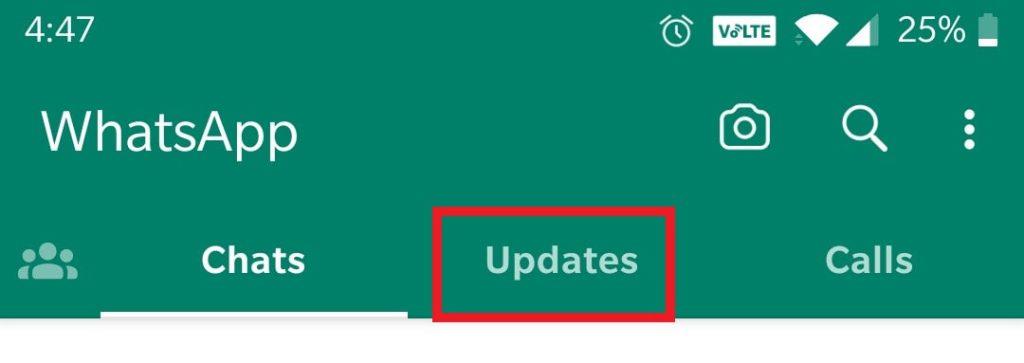
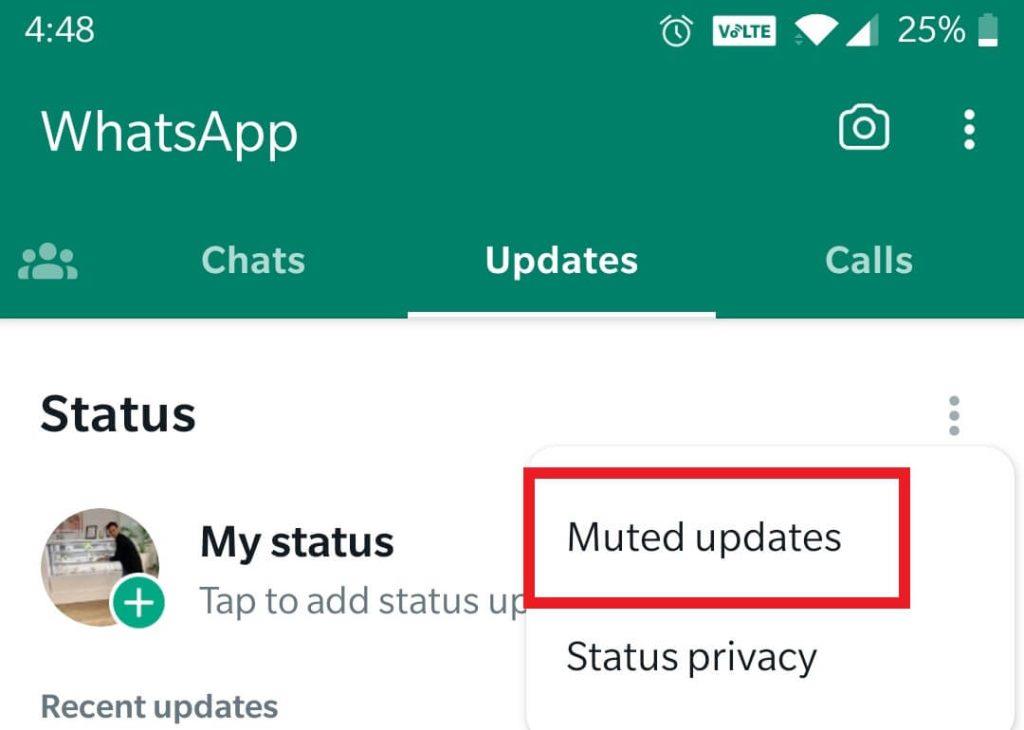
6. Aktualizujte WhatsApp
Spustenie zastaranej verzie WhatsApp môže viesť k funkčným problémom, čo môže mať za následok nemožnosť zobraziť určité stavy WhatsApp. Uistite sa, že máte na svojom zariadení nainštalovanú najnovšiu verziu aplikácie WhatsApp. Zastarané verzie môžu obsahovať chyby, ktoré by mohli spôsobiť problém.
Ak chcete aktualizovať WhatsApp, jednoducho prejdite do Obchodu Play (Android) a App Store (iOS) a vyhľadajte WhatsApp. Ak existuje aktualizácia, klepnite na tlačidlo Aktualizovať .
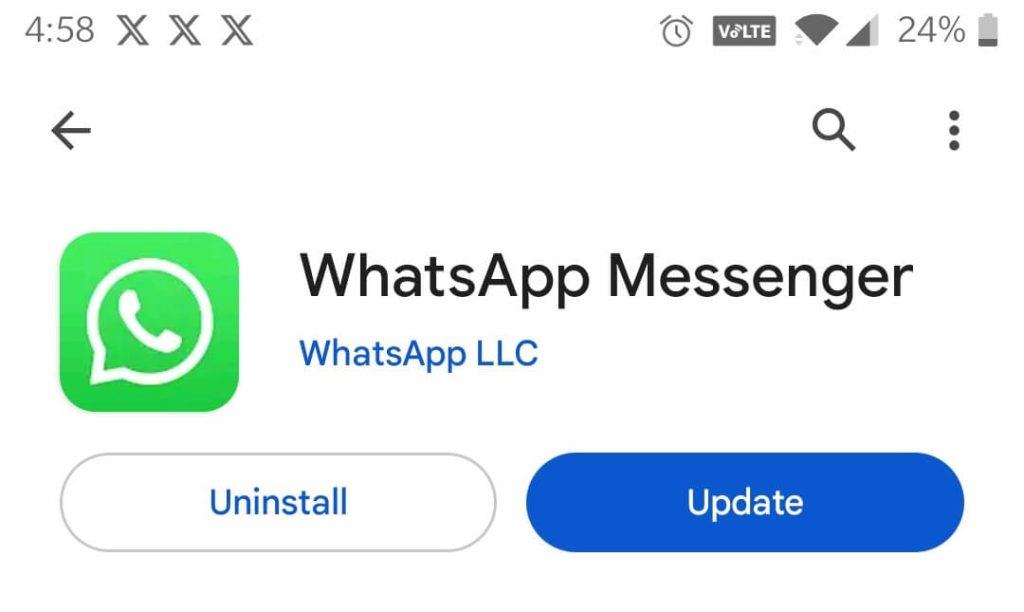
Prečítajte si tiež: Chatovanie naprieč platformami: Odvážny krok WhatsApp k bezproblémovej komunikácii
Stav WhatsApp sa nezobrazuje Problém vyriešený
Keď narazíte na obávaný problém „Stav WhatsApp sa nezobrazuje“, môže to byť frustrujúce. Vyzbrojení znalosťou bežných príčin a účinných riešení, o ktorých sme diskutovali v tomto článku, však môžete svoj stav rýchlo vrátiť do poriadku. Pamätajte, že plynule fungujúci WhatsApp zaisťuje, že môžete pokračovať v zdieľaní svojich momentov a zostať v kontakte s priateľmi a rodinou bez problémov.
Ak chcete získať viac takýchto príručiek na riešenie problémov, zoznamov a tipov a trikov týkajúcich sa Windows, Android, iOS a macOS, sledujte nás na Facebooku, Instagrame, Twitteri, YouTube a Pintereste.
DAYZ je hra plná šialených, nakazených ľudí v postsovietskej krajine Černarus. Zistite, ako sa zbaviť choroby v DAYZ a udržte si zdravie.
Naučte sa, ako synchronizovať nastavenia v systéme Windows 10. S touto príručkou prenesiete vaše nastavenia na všetkých zariadeniach so systémom Windows.
Ak vás obťažujú štuchnutia e-mailov, na ktoré nechcete odpovedať alebo ich vidieť, môžete ich nechať zmiznúť. Prečítajte si toto a zistite, ako zakázať funkciu štuchnutia v Gmaile.
Nvidia Shield Remote nefunguje správne? Tu máme pre vás tie najlepšie opravy, ktoré môžete vyskúšať; môžete tiež hľadať spôsoby, ako zmeniť svoj smartfón na televízor.
Bluetooth vám umožňuje pripojiť zariadenia a príslušenstvo so systémom Windows 10 k počítaču bez potreby káblov. Spôsob, ako vyriešiť problémy s Bluetooth.
Máte po inovácii na Windows 11 nejaké problémy? Hľadáte spôsoby, ako opraviť Windows 11? V tomto príspevku sme uviedli 6 rôznych metód, ktoré môžete použiť na opravu systému Windows 11 na optimalizáciu výkonu vášho zariadenia.
Ako opraviť: chybové hlásenie „Táto aplikácia sa nedá spustiť na vašom počítači“ v systéme Windows 10? Tu je 6 jednoduchých riešení.
Tento článok vám ukáže, ako maximalizovať svoje výhody z Microsoft Rewards na Windows, Xbox, Mobile a iných platforiem.
Zistite, ako môžete jednoducho hromadne prestať sledovať účty na Instagrame pomocou najlepších aplikácií, ako aj tipy na správne používanie.
Ako opraviť Nintendo Switch, ktoré sa nezapne? Tu sú 4 jednoduché riešenia, aby ste sa zbavili tohto problému.






